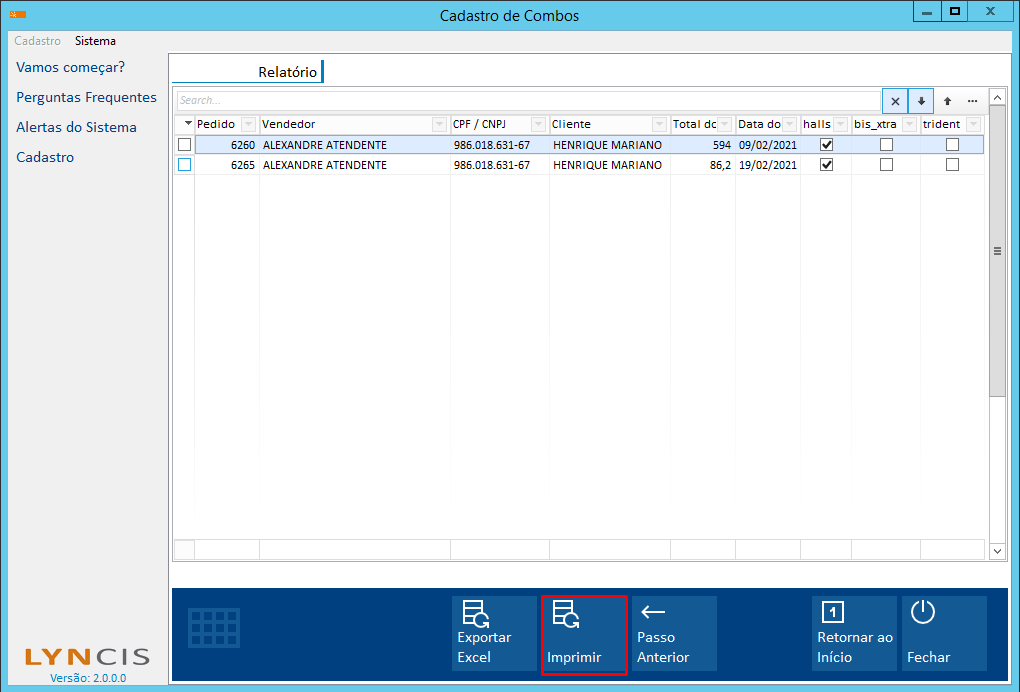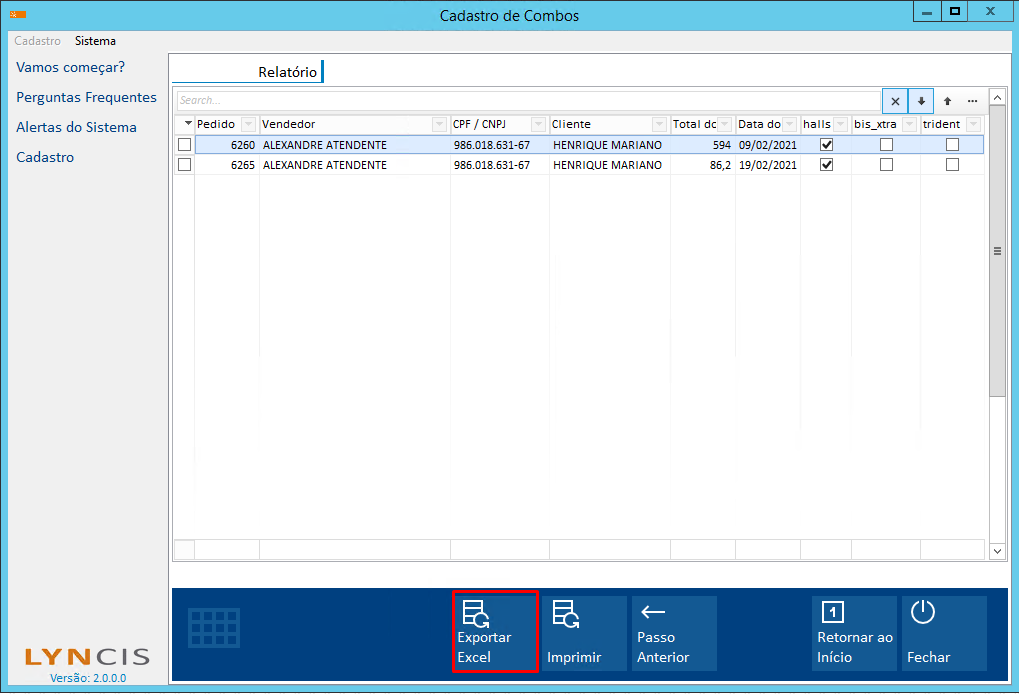Auxiliares
Menu do sistema → Administração → Auxiliares → Vendas
Cadastro de Combos
O modulo tem como objetivo a criação de combos(campanha), onde se identifica as premissas como, porcentagem de desconto quando é vendido 2, 3, 4, famílias de produtos, associação do cliente e valor de ticket estipulado pela CIA. Com isso é possível extrair através de relatório os clientes e se atingiram as premissas de família e valor do ticket.
REQUISITOS:
- Versão Lyncis ERP 1.075.0074 ou superior.
- Versão Lyncis Pocket v4.31745.123 ou superior
1º ETAPA – Criando/Alterando Combo/Campanha.
Ao abrir o modulo, será apresentado a tela abaixo, onde pode ser incluído ou alterado uma campanha existente, para isso clique em “Próximo Passo”;
Iremos simular uma campanha com os seguintes quistos:
| Vende 2 Família – ganha 5%
Vende 3 Família – Ganha 8% Vende 4 Família – Ganha 12% |
Trident 1946 – Trident A 3056 – Trident B |
Bombom 758 – Bombom A 765 – Bombom B |
Halls 2233 – halls A 2196 – halls B |
Biscoito 4053 – biscoito A 4244 – biscoito B |
A tela abaixo será apresentada, e iremos criar a campanha com validade em 01/08 a 31/08, com o nome Campanha ABC;
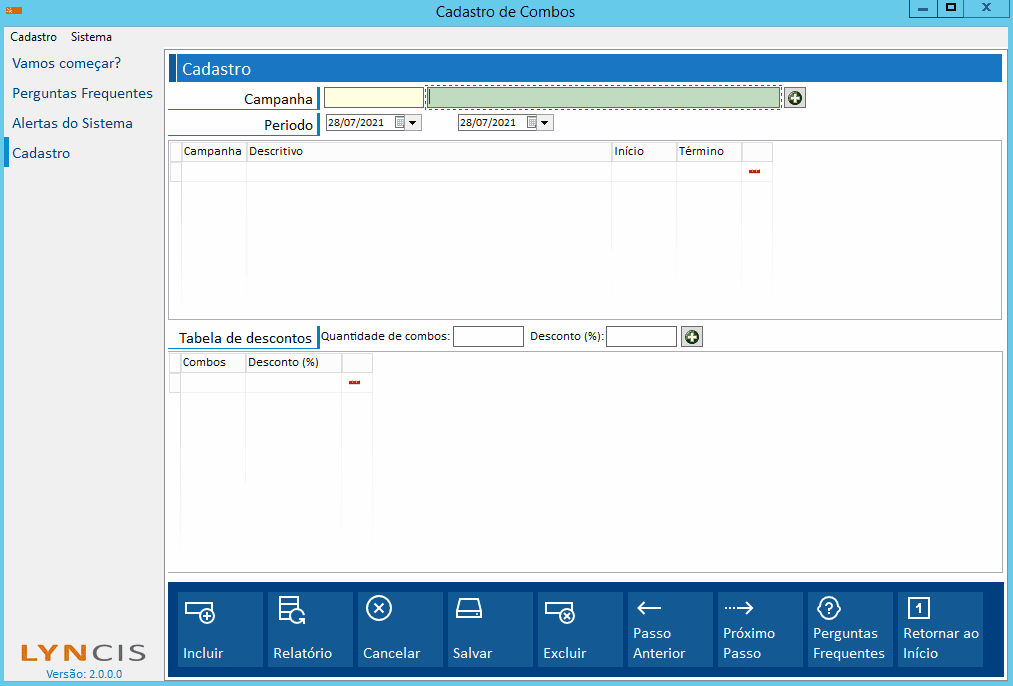
Depois, é necessário digitar a quantidade de combos e o percentual referente a quantidade de combos vendidos;
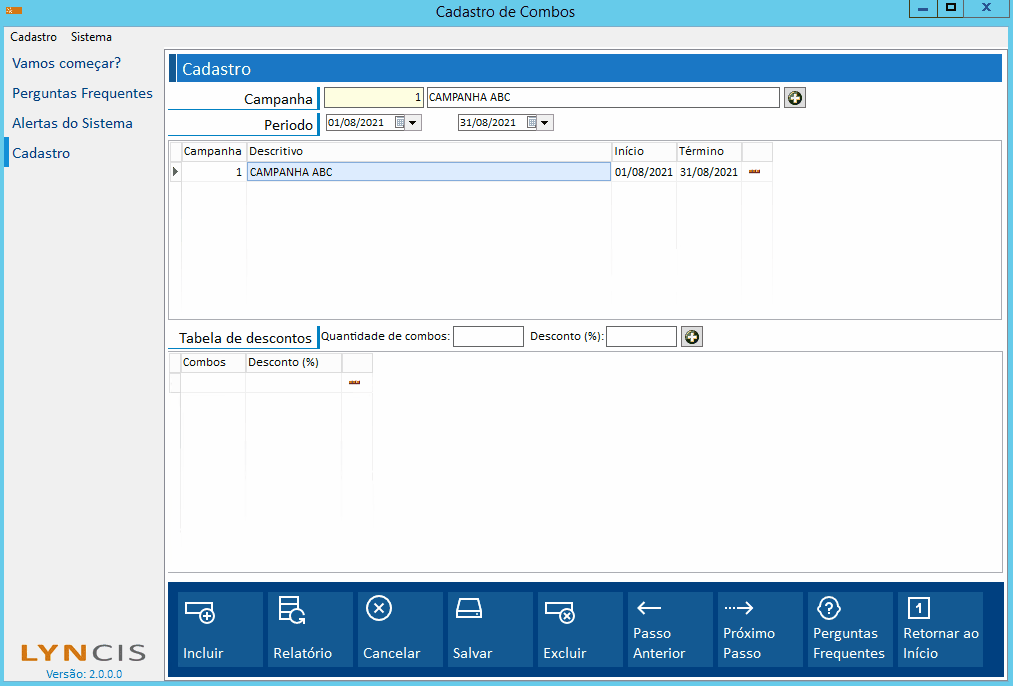
Ao clicar no botão “Próximo passo”, é possível continuar com os processos de cadastro.
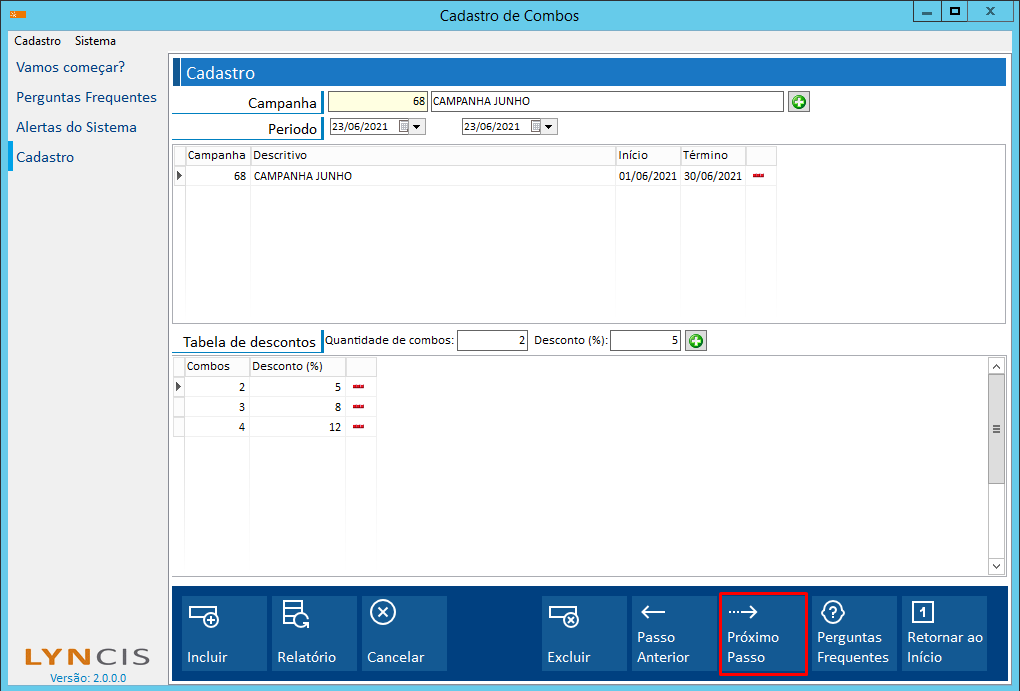
Depois, basta digitar um nome para o combo e clicar em “Salvar” e avance para próxima tela clicando em “Próximo Passo”
Para inserir produtos na Campanha combo, é necessário antes criar o combo, que no caso denominado como o nome da Família, para isso, basta informe o nome e pressionar o botão (+) em seguida, selecione o combo, caso tenha mais de um para garantir que o produto será inserido corretamente, depois informe os produtos pelo código ao pressionar a tecla “Enter” no teclado, o produto é inserido.
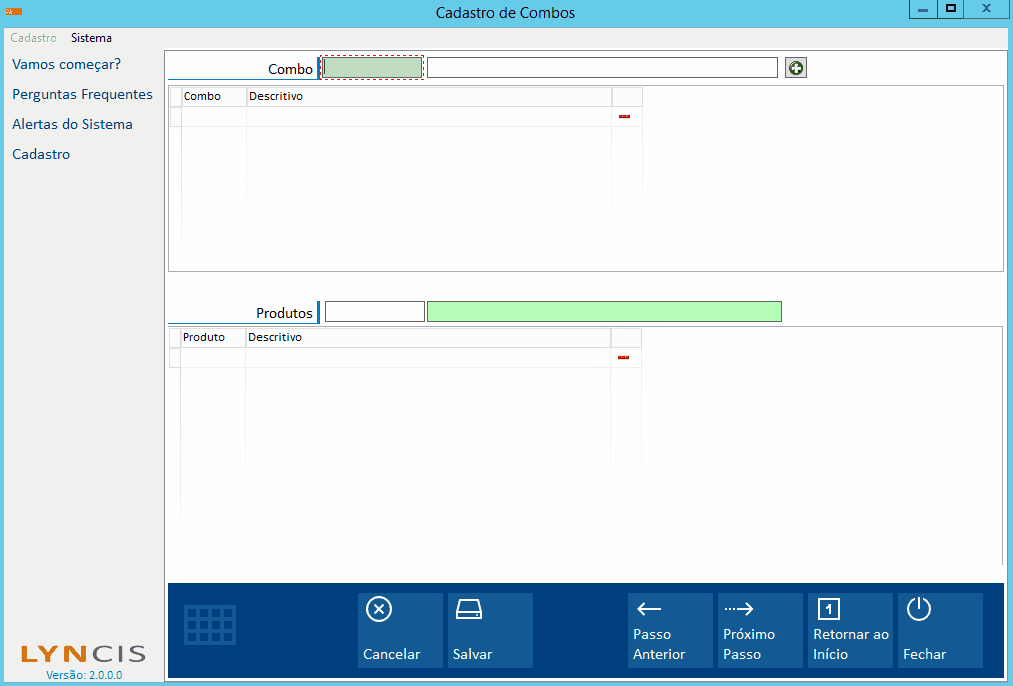
Na próxima tela, iremos informar os clientes participantes, para isso clique em “Próximo Passo”.
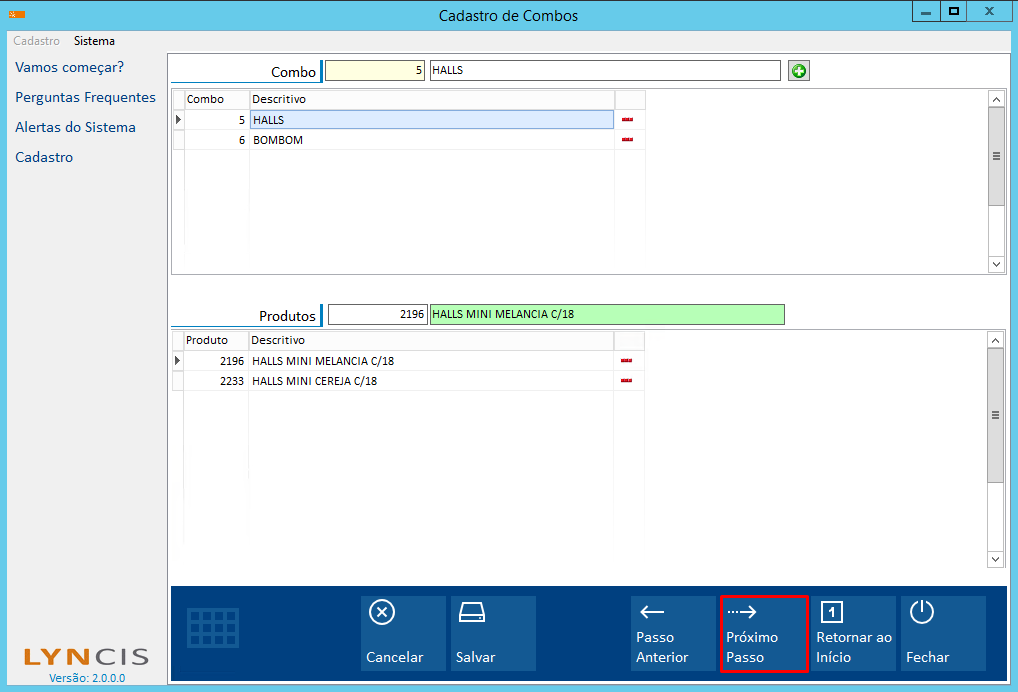
Na tela de inclusão de clientes, basta selecionar o cliente que deseja incluir clicando na lupa e preencher o valor de ticket, depois basta clicar em “Salvar”.
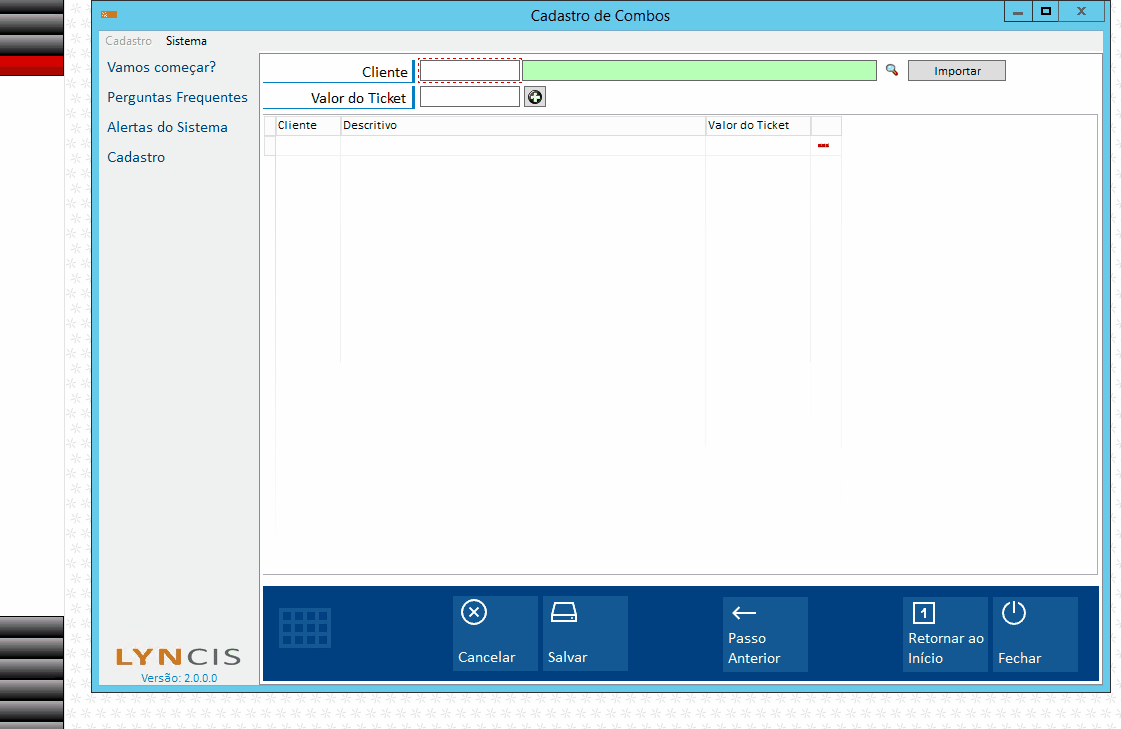
OBS: O sistema também oferece a opção de importação de clientes e seus tickets através de planilha. Para isso dedicamos esse assunto em um manual a parte, clique aqui para maiores detalhes.
No Lyncis Pocket, para sabermos se o cliente participa de alguma campanha, será exibido 2 asterisco no começo do nome do cliente, segue um exemplo:

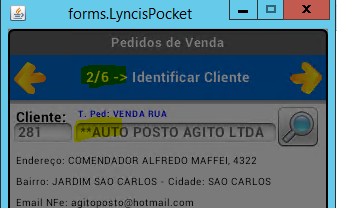
2º ETAPA – Geração do relatório e verificar se as vendas realizadas no cliente atendeu as premissas da campanha
Volte ou abra a tela inicial onde é demostrado os COMBOS, e selecione o combo desejado, em seguida clique em “Relatório”.
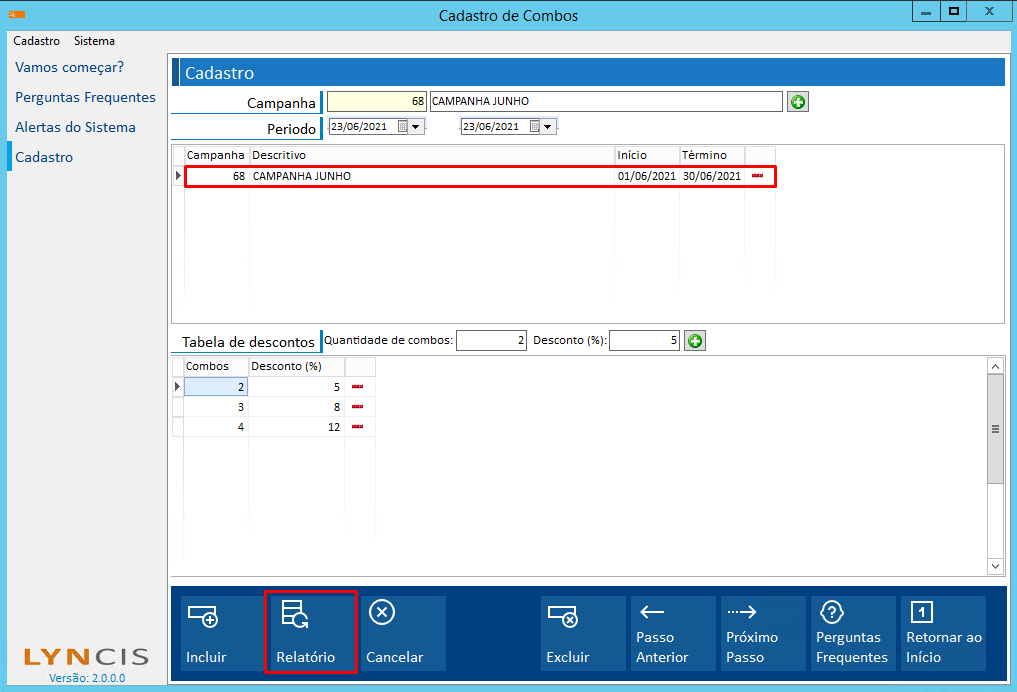
Nessa tela, é possível visualizar quais pedidos possuem produtos participantes de cada combo. É possível imprimir o relatório ou exportar como planilha para ser aberta por editores, como o Excel, Google Sheets, ou outros. Para imprimir, basta clicar no botão “Imprimir” ou “Exportar para Excel”